PowerShell dolazi unaprijed instaliran u sustavu Windows 10. Možete mu pristupiti iz izbornika Power User ili možete ga pretraživati putem Cortane. Oba Windows 7 i 8 nisu podrazumijevali PowerShell. Iako Windows 10 ima PowerShell, nije ga integrirao na isti način kao što ima Command Prompt. Prozor naredbenog retka možete otvoriti bilo gdje, na bilo kojem mjestu / mapi držanjem tipke Shift i desnim klikom unutar nje. Kontekstualni izbornik imat će opciju "Open Command window here", ali ništa slično ne postoji za PowerShell. Evo kako možete otvoriti PowerShell na određenom mjestu u sustavu Windows 10.
File Explorer
Ovo je najjednostavniji način otvaranja programa PowerShell u aodređeno mjesto i od vas se traži da ne mijenjate ništa. Otvorite File Explorer i pomaknite se do mape / mjesta u kojem želite otvoriti PowerShell.
U adresnu traku utipkajte 'powershell' i pritisnite Enter.

Dajte mu sekundu i otvorit će se prozor PowerShell na toj lokaciji. To možete učiniti i za naredbeni redak. Jednostavno utipkajte CMD u adresnu traku i dodirnite Enter.
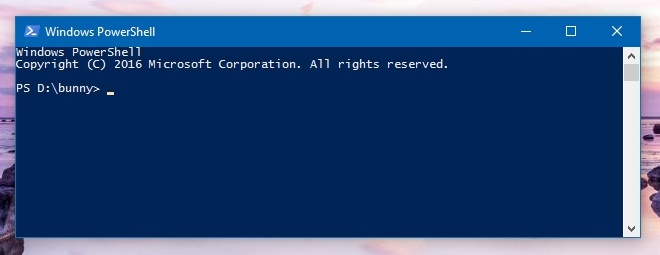
Kliknite desnom tipkom miša Kontekstni izbornik
Da biste ovdje dodali "Otvori prozor PowerShell"opcijom desnog klika kontekstni izbornik morate pokrenuti PowerShell skriptu. Nije mnogo teško, ali ako tražite nešto jednostavno, preporučujemo naše prvo rješenje.
Skripta koju trebate pokrenuti naziva seStartPSFromWinExplorer i možete ga preuzeti s donje veze. Da biste ga pokrenuli, prijavite se na svoj sustav s administratorskim računom. Otvorite PowerShell kao administrator. I pokrenite skriptu;
StartPSFromWinExplorer.ps1
Trebate samo dati PowerShell put do skripte i dodirnuti enter da biste je pokrenuli. Na primjer, naredba koju sam vodio bila je;
C:UsersFatimaDownloadsStartPSFromWinExplorerStartPSFromWinExplorer.ps1
Dopustite PowerShellu da pokrene skriptu.
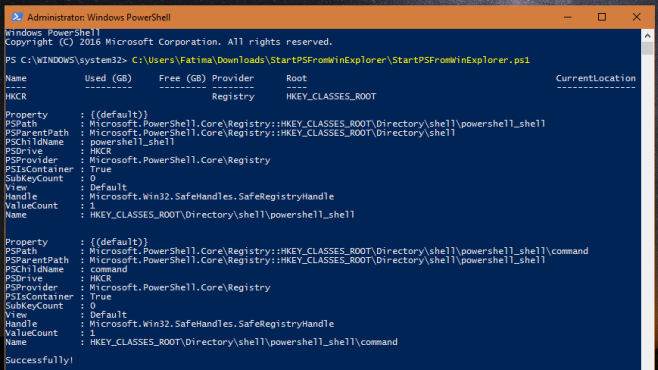
Nakon što se uspješno pokrene, desnom tipkom miša kliknite asličica mape i vidjet ćete opciju "Otvori PowerShell u ovoj mapi" u kontekstnom izborniku. Moje je ažurirao da bih kroz Registar rekao "Otvori PowerShell Here". Ako želite učiniti isto, čitajte dalje.
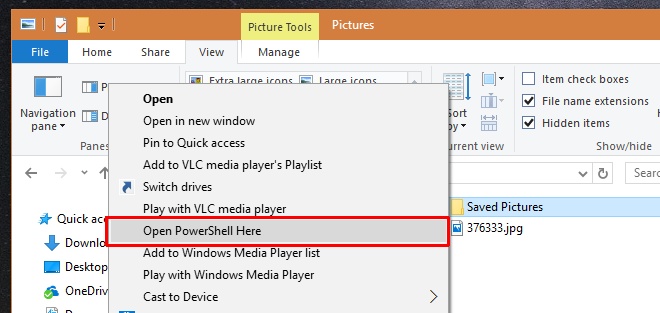
Otvorite Windows registar i idite na
HKEY_CLASSES_ROOT> Directory>shell>powershell_shell>command
Dvaput kliknite zadani ključ u ovoj mapi i zamijenite vrijednost s "Otvori PowerShell Here".
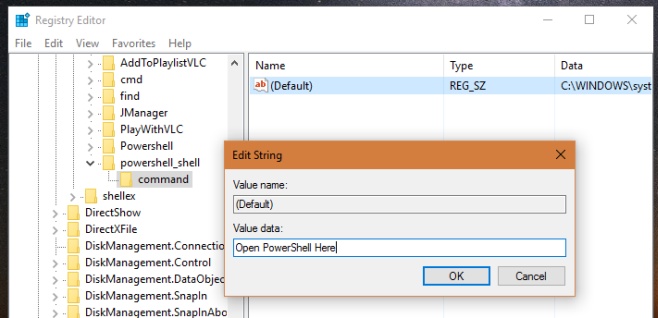
To je sve što je potrebno. Sada možete desnim klikom na mapu otvoriti PowerShell na određenom mjestu iz kontekstnog izbornika.
Preuzmite StartPSFromWinExplorer













komentari